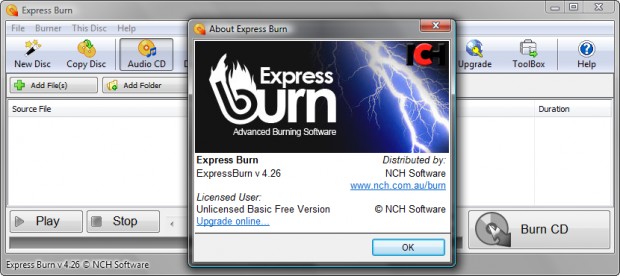
Müzik CD'si, Veri CD'si, Veri DVD'si, Video DVD'si ve hatta Veri Blu-ray ve HD DVD biçiminde diskler oluşturabilmenize olanak veren Express Burn, adından da anlaşılacağı üzere elinizdeki verileri hızlı bir şekilde bu disklere aktarabilmenize olanak veriyor. Programın oldukça düzenli arayüzü sayesinde disk yazdırma işlemleri hiç olmadığı kadar kolay hale geliyor. ISO ve IMG görüntü (imaj) dosyaları da oluşturabilen Express Burn; disk yazdırma veya disk görüntü dosyası oluşturma işlemleri ile zaman kaybetmek istemeyen kullanıcılar için ideal, ücretsiz bir CD/DVD yazdırma programı.
Express Burn, yalnızca 390KB'lık hayli küçük bir kurulum dosyasına sahip. Hızlı bir şekilde yüklenen program; kurulum sırasında WavePad Audio Editor, Switch Audio Converter ve Golden Records gibi üreticisinin diğer ürünlerini de indirebilmenize olanak veriyor. Kurulum sonrası, kullanıcıya sormaksızın programın yardım dosyası görüntüleniyor. Ayrıca program ilk defa çalıştırılıp kapatıldığında bu kez de programın üreticisinin sitesine yönlendiriliyorsunuz.
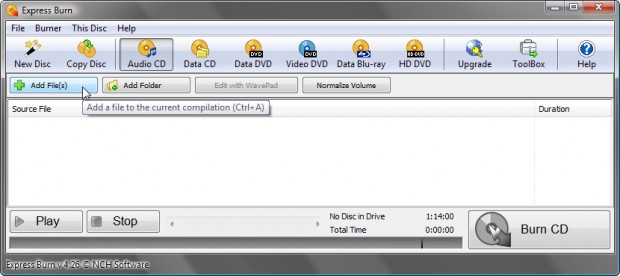
Programın kullanışlı ve kolay anlaşılır arayüzü, hemen işe koyulabilmenize olanak verecek şekilde tasarlanmış. Sürükle bırak desteği ile istediğiniz dosyayı hızlı bir şekilde yazdırılacaklar listesine ekleyebiliyor ve Burn (Yazdır) düğmesine tıklayarak anında verilerinizi yazdırmaya başlayabiliyorsunuz. Ayrıca Add File(s) (Dosya(ları) Ekle), Add Folder (Klasör Ekle), Create Folder (Yeni Klasör Oluştur) ve SetDiscLabel(Disk Etiketini Belirle) gibi düğmeler yardımı ile yazdırılmasını istediğiniz diskinizin içeriğini düzenleyebiliyorsunuz.
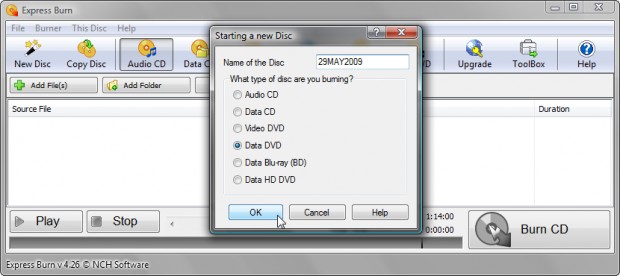
Express Burn'ün araçları içinde ilk sırada yer alan New Disc (Yeni Disk) sihirbazı, yeni bir disk derlemesi oluşturabilmenize yardımcı oluyor. Özellikle disk yazdırma konusunda acemi olan kullanıcılara hitap eden New Disc sihirbazı, yapılması gereken işlemleri anlatıyor. Araç çubuğundaki New Disc düğmesi, File (Dosya) menüsündeki New Disc öğesi veya CTRL ve N tuş kombinasyonu ile ulaşılabilen sihirbaz yazdırmak istediğiniz diskin adını (etiketini) ve türünü belirleyebileceğiniz bir pencere açıyor. Ad ve tür seçiminden sonra OK (Tamam) düğmesine tıkladığınızda program; görüntülediği uyarı ile yazdırmak istediğiniz diskin türünü seçtiğinizi belirtiyor, uygun diski CD/DVD yazıcınıza yerleştirmenizi istiyor ve yazdırılacak dosyaları Add File(s) ve Add Folder düğmeleri ile ekleyebileceğinizi söylüyor. Bu uyarıyı kapattıktan sonra Express Burn, seçtiğiniz türe ait diski hazırlayacağınız ekrana geçiş yapıyor.
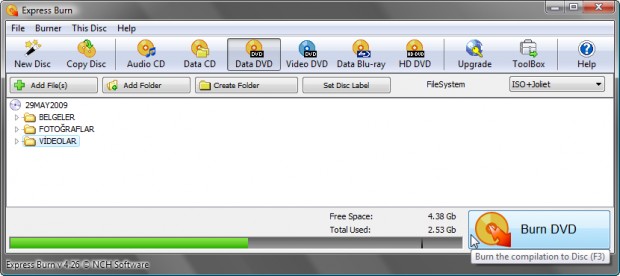
Express Burn ile CD çalarınızda dinleyebileceğiniz Müzik (CD), DVD oynatıcınızda izleyebileceğiniz Video (DVD) ve her türlü dosynızı içeren Veri (CD/DVD/Blu-ray/HD DVD) diskleri yazdırabiliyorsunuz. Program, istediğiniz her türlü veriyi kullanarak CD, DVD, Blu-ray ve HD DVD biçiminde diskler ile dosyalarınızı yedekleyebilmenize, bir bilgisayardan başka birbilgisayara aktarabilmenize ve sabit diskinizde yer açabilmenize olanak veriyor. Sürükle bırak desteği ileistediğinizdosyayıWindows Gezgininden sürükleyip programın ana penceresine bırakarak derlemenize ekleyebiliyorsunuz. Ayrıca veri diskleri oluşturma ekranlarında ortak olan Add File(s), Add Folder, Create Folder, Set Disc Label düğmeleri ve FileSystem (Dosya Sistemi) menüsü ile derlemenize yeni dosya ve klasörler ekleyebilir; diskinizin etiketini belirleyebilir ve dosya sistemini (ISO+Joliet, Hybrid, UDF) seçebilirsiniz.
Müzik ve Video diskleri oluşturma ekranları Veri diski oluşturma ekranlarına göre farklılıklar barındırıyor.
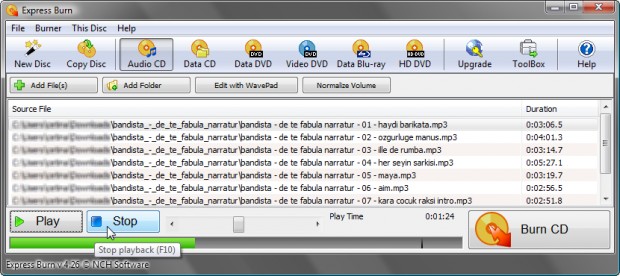
Müzik CD'si oluşturma ekranındaki Play (Oynat), Stop (Durdur) ve süre göstergesi gibi denetimler sayesinde yazdırılmak üzere bir araya getirdiğiniz müzik dosyalarını dinleyebiliyorsunuz. Böylece Müzik CD'nizin tam olarak istediğiniz şarkılardan oluştuğundan emin olabilirsiniz. Yalnızca Müzik CD'si oluşturma ekranına özel olan Edit with WavePad (WavePad ile Düzenle) düğmesine tıkladığınızda üreticinin WavePad isimli programı indiriliyor ve seçili olan şarkı bu program ile düzenlenebiliyor. Yine bu ekrana özel Normalize Volume (Ses Yüksekliğini Dengele) düğmesi ise şarkıların ses düzeylerini eşitleyebilmenize olanak veriyor. Böylece tüm şarkılar aynı ses düzeyinde oluyor ve yazdırdığınız Müzik diskinizi CD çalarınızda dinlerken sürekli ses düğmesi ile uğraşmak zorunda kalmıyorsunuz. Ayrıca Express Burn, şarkıların arasındaki duraksama süresini de belirleyebilmenizi mümkün kılıyor. Burn CD (CD'yi Yazdır) düğmesine tıkladığınızda açılan Burn Audio CD (Müzik CD'si Yazdır) ekranın alt kısmında bulunan "Use default track pause" seçeneği varsayılan duraksama süresini etkin kılarken "Burn Session At Once" to customise pause seçeneğini seçerek bu süreyi istediğiniz düzeye (saniye bazında) çekebiliyorsunuz.
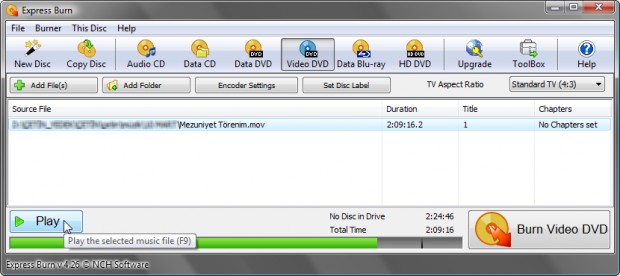
Video DVD'si oluşturma ekranındaki farklı öğeler ise yazdırmak istediğiniz videoyu programın yerleşik video oynatıcısında izleyebilmenize olanak veren Play düğmesi; videonun TV sistemini (NTSC/PAL) ve kalitesini belirleyebileceğinizi pencereyi açan Encoder Settings düğmesi ve videonun TV en boy oranını (4:3/16:9) belirleyebileceğiniz TV Aspect Ratio menüsü olarak sıralanabilir. Express Burn ayrıca videolarınıza istediğinizi gibi bölümlendirme yapabilmenize olanak veriyor. Bölümlere ayırmak istediğiniz video dosyasının üzerine sağ tıkladığınızda açılan menüden Manage Chapters (Bölümleri Yönet) öğesine tıkladığınızda seçili video dosyasına bölümler ekleyebileceğiniz Manage DVD Chapters (DVD Bölümlerini Yönet) penceresi açılıyor. Bu pencerede videonuzu görüntüleyebilir ve istediğiniz noktalarına bölüm başlangıcı atayabilirsiniz.
Express Burn; AVI, WMV, ASF, MPG, MPEG, MPE, VOB, MOV, 3GP, MP4, M4V, FLV ve MKV gibi video dosyası biçimlerini destekliyor. Video CD oluşturma ekranına bu biçimlerin dışında bir dosya ekleyeme çalıştığınızda program uyarı veriyor. Programın desteklediği ses dosyaları ise çok daha geniş bir yelpaze yayılmış durumda. MP3, APE, RM, AMR, AAC, MID dahil pek çok ses dosyasını destekleyen program ayrıca Müzik CD'si oluştururken AVI, MPG, ASF, WMV, FLAC dahil pek çok video dosyasının içerisindeki sesleri de kullanabiliyor.
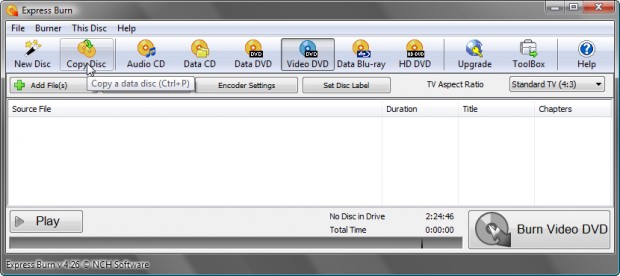
Program ayrıca disk kopyalama işlevine de sahip. Önce sürücünüze yerleştirdiğiniz diskin ISO görüntü dosyasını, programın seçeneklerinde belirlediğiniz geçici klasöre kaydeden program daha sonra bu dosyayı CD/DVD yazıcınıza yerleştirdiğiniz yazdırılabilir diske kaydediyor.
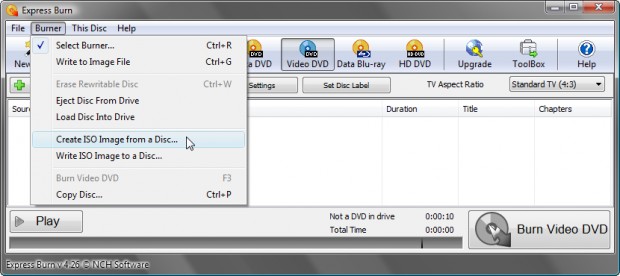
Express Burn ile ISO ve IMG kalıp dosyaları da oluşturabileceğinizden bahsetmiştik. Programın bu işlevini kullanabilmek için herhangi bir CD/DVD oluşturma ekranında verilerinizi bir araya getirdikten sonra Burn düğmesine tıkladığınızda açılan penceredeki Burner Drive (Yazdırma Sürücüsü) menüsünden Image File (Görüntü Dosyası) öğesini seçebiliyorsunuz. Bu öğeyi seçtikten sonra bu penceredeki Burn düğmesine tıkladığınızda program, görüntü dosyasını nereye ve hangi isimle kaydetmek istediğinizi soruyor. Bunları da girerek derlemenizi bir görüntü dosyasına dönüştürebiliyor ve istediğiniz an bu derlemeyi bir diske yazdırabiliyor ya da sanal bir sürücüye yerleştirebiliyorsunuz. Ayrıca Burner (Yazıcı) menüsündeki Create ISO Image from a Disc (Diskten ISO görüntü dosyası oluştur) öğesi ile de oluşturabileceğiniz görüntü dosyalarını yine aynı menüdeki Write ISO Image to a Disc (ISO görüntü dosyasını diske yazdır) öğesi ile istediğiniz diske yazdırabiliyorsunuz.
Programın araç çubuğundaki diğer öğelerden Upgrade (Yükselt) düğmesi sizi üreticinin internet sitesine yönlendirerek programın ücretli sürümünü satın alabilmenize olanak verirken Toolbox (Alet Çantası) düğmesi ise üreticinin geniş ürün yelpazesine ulaşabilmenize olanak veren bir pencereyi görüntülüyor. Bu pencere ihtiyacınız olan özelliğe yönelik programı indirebilmenize yardımcı oluyor.
Express Burn'ün yazdırmahızı,yeterli düzeyde. 700MB'lık bir kalıp dosyasını birkaç dakika içinde oluşturabilen program, CD/DVD yazıcınızın hızına da bağlı olarak aynı boyutta bir diski yine birkaç içinde hazırlayabiliyor.
Farklı amaçlar için sık sık CD/DVD yazdıran kullanıcılar, çalışma şekli ve hızı nedeniyle Express Burn'ü tercih edebilirler. Fazlasıyla özellik içeren benzeri diğer programların aksine Express Burn ile oldukça kısa sürelerde disk derlemeleri oluşturabiliyor ve bu derlemeleri görüntü dosyası olarak kaydedebilmenize ya da doğrudan CD/DVD'lere yazdırabilmenize olanak veriyor. Kısacası Express Burn, CD/DVD yazdırmak isteyen kullanıcılara "ekspres" bir yol sunuyor; üstelik bu yol tamamen ücretsiz!

